mesin foto copy ANALOG dan DIGITAL
Mesin fotocopy Analog - Pada mulanya semua mesin fotocopy adalah Analog. mereka
bekerja dengan memantulkan cahaya keatas permukaan fotosensitif, permukaan ini
amat sensitif terhadap cahaya, dimana ion ion pada permukaan drum telah dirubah
ketika terkena cahaya, ini akan menghasilkan gambar yang laten hanya pada
permukaan yang gelap, permukaan drum yang telah dirubah ionnya maka toner akan
menepel pada daerah fotosensitif tadi.
Pada awalnya mesin fotocopy menggunakan toner
cair dan ini sangat tidak bagus karena hasilnya sangat berantakan, maka
diperkenalkanlah toner kering untuk mengatasi masalah tadi.
Sekarang gambar terlihat lebih jelas pada drum.
tranfer toner dari drum ke kertas menggunakan tranfer muatan, dimana muatan
dikertas lebih besar dibanding dengan drum karena muatan kertas dibantu oleh
wire tranfer sehingga toner dapat menempel dengan erat di kertas kemudian di
panasi.
Mesin fotocopy analog mengandalkan cahaya yang
dipantulkan ke permukaan fotosensitif. intensitas cahaya yang sangat tinggi
memerlukan kipas untuk menjaga mesin tetap dingin selama proses penyalinan.
Adanya kipas pendingin tadi terkadang membuat
hasil fotocopy menjadi buruk karena kipas juga turut menarik debu yang membuat
lapisan debu tipis di mirror. sehingga debu-debu ini ikut terefleksi ke
fotosensitif.
mesin fotocopy analog juga tidak dilengkapi
dengan memori sehingga perlu untuk melakukan scanning ulang tiap kali akan
mengcopy.
Contoh untuk mesin fotocopy type ini adalah
Canon NP Series.
Mesin Fotocopy Digital


Mesin fotocopy Digital hadir untuk mengatasi kekurangan dari mesin
fotocopy analog. meskipun masih tetap menggunakaan mirro untuk memantulkan
cahaya namun tidak lagi sepanas mesin analog sehingga pendinginan tidak separah
mesin analog, hal ini membuat debu tidak ikut terbawa ke lensa optik. sehingga
hasil fotocopy lebih terang dibanding dengan analog.
Cahaya sekarang tercermin ke dalan unit laser
dan tidak langsung menuju drum, didalam laser unit cahaya dikonversi menjadi
kode biner (010101) angka 0 mewakili daerah terang dan angka 1 mewakili daerah
gelap.
Copy dari cahaya tadi kemudian diproseksikan ke
permukaan drum melalui laser atau array LED dan disimpan kedalam hardis
sehingga memunkinkan untuk mengingat, seperti contoh kita menggunkan menu
recall pada monitor mesin.
Penyimpanan data tadi memungkinkan kita untuk
menscan dokumen yang banyak baru kemudian dicetak, seperti memakai menu
collate, namun penyimpanan dokumen tersebut ada dampak negatifnya karena ada
kecenderungan pencurian data dari mesin fotocopy, sehingga diperlukan enkripsi
agar data aman.
Perbedaan
mesin Analog dan Digital
dari uraian diatas dapat kita simpulkan
beberapa perbedaan dari mesin fotocopy analog dan digital
1. Hasil fotocopy dengan Digital lebih bagus
dari Mesin fotocopy Analog.
2. Mesin Digital bisa menyimpan memori scan,
sedangkan Analog tidak ada memori
3. Mesin fotocopy Digital menggunakan laser
unit sedangkan Analog tidak
4. Mesin Fotocopy Digital lebih ramah
lingkungan dibanding analog
5. Fitur dari mesin fotocopy Digital lebih
banyak dari mesin fotocopy analog
6. Mesin fotocopy Digital memiliki banyak
kemudahan serta multi fungsi dibanding mesin Analog
Demikian kiranya beberapa perbedaan dari
kedua jenis mesin fotocopy, bila ada kesalahan atau kekurangan mohon
ditambahkan.
Dengan adanya perbaikan pada mesin fotocopy
modern juga menyumbang untuk perbaikan lingkungan dimana penggunaan Corona
untuk menggantikan roll yang jauh lebih aman terhadap ozon.
demikian kiranya sedikit urain tentang perbedaan
mesin fotocopy analog dan Diginal semoga menambah pengetahuan anda dan terima
kasih.
Kelebihan mesin foto copy Digital lainnya adalah hasil scan dapat dikirim ke
komputer melalui jaringan network, dapat pula menjadi mesin Fax, email dan mesin
Print. Kemampuan fitur-fitur ini jelas membuat pekerjaan kantor menjadi lebih
effisien.
Kelebihan dan kekurangannya :
· Untuk jumlah copy yang banyak, mesin Digital
memberikan biaya copy perlembar yang lebih rendah.
· Suara mesin Digital lebih halus dibandingkan
mesin Analog, Sehingga menjadi pilihan bagi perkantoran.
· Karena mesin Digital lebih mengandalkan
peralatan elektroniknya, maka kelemahannya adalah rentan pada tegangan listrik.
· Sensor-sensor pada mesin sangat membantu
kinta dalam mendeteksi lerusakan ataupun kesalahan pengoperasian.
Dan ini
sekaligus merupakan kelemahan juga karena mesin terlalu sensitif dan tinggkat
toleransinya sangat rendah.
Namun dalam memilih mesin foto copy,
hendaknya anda tetap melakukan penelitian kecil pada mesin tertentu yang ada
dalam pertimbangan anda, seperti membaca product review untuk mengetahui
pandangan dari pengguna yang telah membeli product tersebut. Selalu
mendengarkan penjelasan dan masukan dari sales representative. Mendapatkan
opini dari pihak ketiga adalah yang terbaik, anda bisa menanyakan kepada
perusahaan lain mengenai pengalaman merfeka dalam menggunakan mesin tersebut.
Menentukan pilihan jenis mesin foto copy mana yang terbaik sangatlah sulit.
Namun bila anda mengetahui apa kebutuhan anda, maka anda akan lebih mudah dalam
melakukan pencarian.


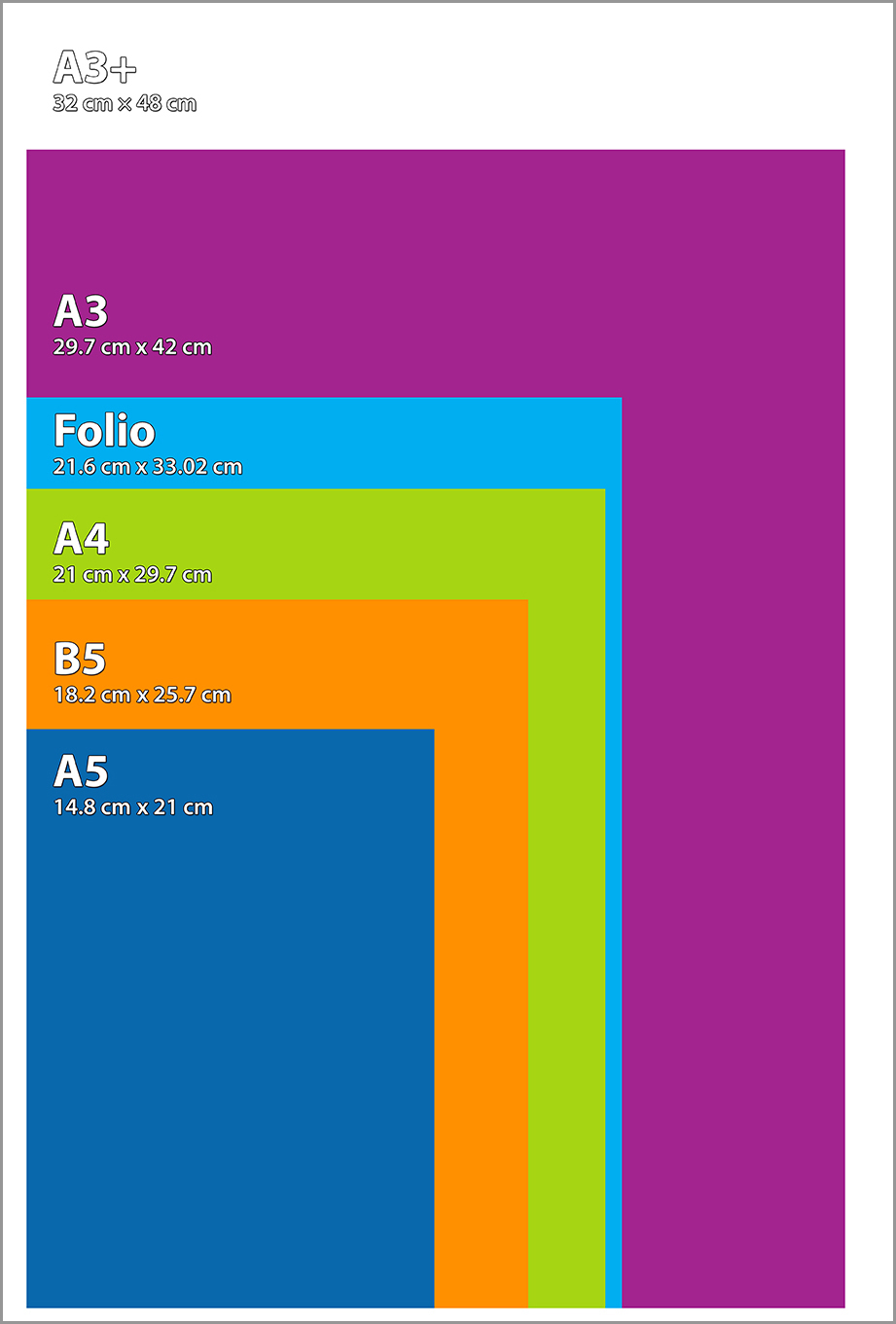

.jpg)










